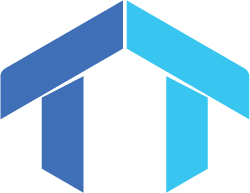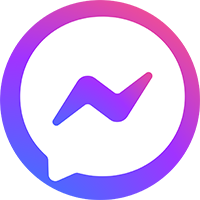Khi hợp đồng cho thuê kết thúc, việc thanh lý hợp đồng là bước quan trọng để cập nhật lại trạng thái tài sản, đảm bảo tính minh bạch và rõ ràng trong quá trình quản lý. Thao tác này không chỉ giúp hệ thống ghi nhận chính xác lịch sử thuê mà còn tránh phát sinh các sai sót trong khâu báo cáo hoặc tái sử dụng tài sản.
Bài viết sau sẽ hướng dẫn bạn cách thực hiện thao tác thanh lý hợp đồng nhanh chóng, chính xác ngay trên phần mềm Quản Lý Tài Sản, giúp quá trình vận hành được khép kín và chuyên nghiệp hơn.
Tổng quan
- Đối tượng áp dụng: Dành cho nhân sự vận hành hoặc chủ sở hữu bất động sản đang sử dụng phần mềm Quản Lý Tài Sản trên máy tính và cần thanh lý hợp đồng thuê đã kết thúc để cập nhật lại trạng thái tài sản.
- Mục tiêu: Hướng dẫn chi tiết cách thao tác thanh lý hợp đồng đã hết hạn hoặc cần kết thúc sớm, nhằm đảm bảo hệ thống luôn phản ánh đúng thực trạng thuê – trả của tài sản.
- Kết quả đạt được: Sau bài viết này, bạn có thể chủ động thực hiện thanh lý hợp đồng chỉ với vài thao tác đơn giản, giúp hệ thống tự động chuyển trạng thái phòng về “Trống” và sẵn sàng cho lượt thuê tiếp theo, đồng thời lưu giữ chính xác lịch sử thuê cho mục đích theo dõi và báo cáo sau này.
Nội dung cần chuẩn bị
- Máy tính hoặc laptop đã truy cập phần mềm Quản Lý Tài Sản và kết nối internet ổn định để đảm bảo quá trình thao tác không bị gián đoạn.
- Tài khoản có quyền quản lý hoặc duyệt hợp đồng, thông thường là tài khoản của chủ sở hữu hoặc nhân sự vận hành được phân quyền.
- Hợp đồng thuê cần thanh lý đã được tạo trước đó trên phần mềm và đang ở trạng thái “Đang thuê”.
- Thông tin xác nhận thanh lý bao gồm các chỉ số điện, nước hiện tại.
- Xác nhận của khách thuê nếu có yêu cầu lưu trữ hoặc làm minh chứng hợp lệ cho việc thanh lý sớm, giúp đảm bảo tính minh bạch và tránh tranh chấp.
Hướng dẫn nhanh
- Bước 1: Đăng nhập vào phần mềm Quản Lý Tài Sản, tại thanh menu bên trái chọn mục “Thanh lý hợp đồng”.
- Bước 2: Lựa chọn tài sản đang trong trạng thái “Đang thuê” mà bạn muốn tiến hành thanh lý.
- Bước 3: Nhập chỉ số điện và nước thực tế tại thời điểm trả phòng vào các ô tương ứng, sau đó nhấn “Xác nhận”.
- Bước 4: Hệ thống sẽ tự động tạo hóa đơn thanh lý và gửi đến email của khách thuê. Đồng thời, yêu cầu thanh lý sẽ được chuyển đến người có quyền duyệt.
- Bước 5: Sau khi được duyệt, hợp đồng sẽ được thanh lý thành công và tài sản sẽ tự động chuyển về trạng thái “Đã trả” trong danh sách tài sản.
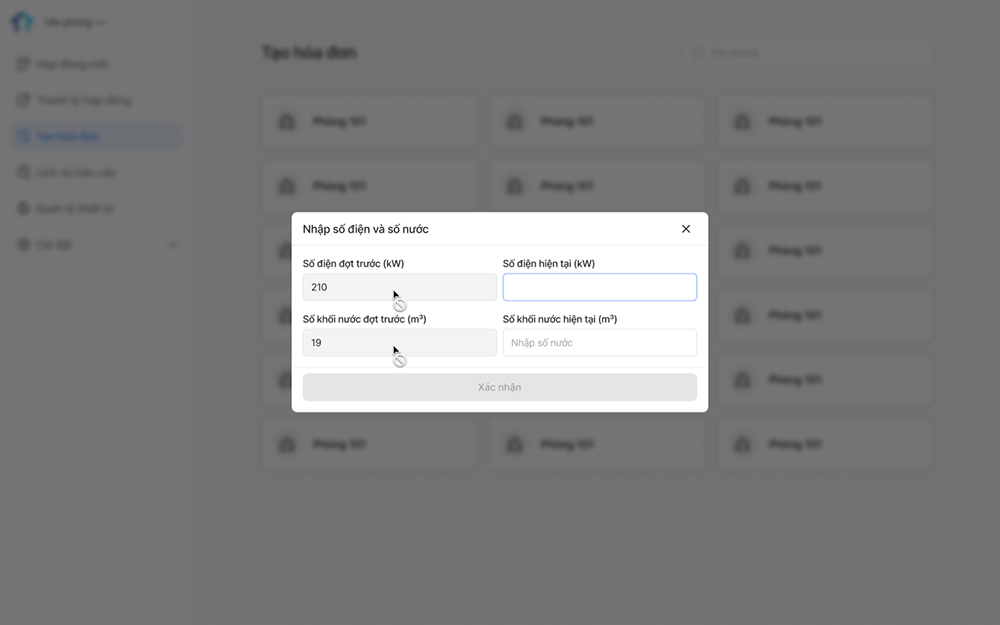
Điền chỉ số điện nước hiện tại vào ô
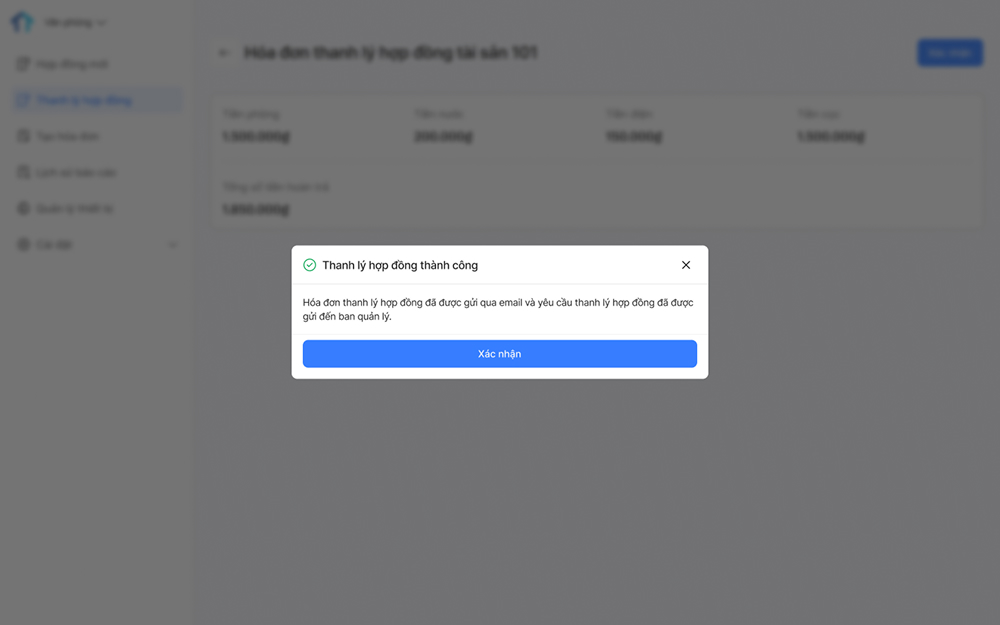
Hợp đồng được thanh lý sẽ gửi đến email người thuê
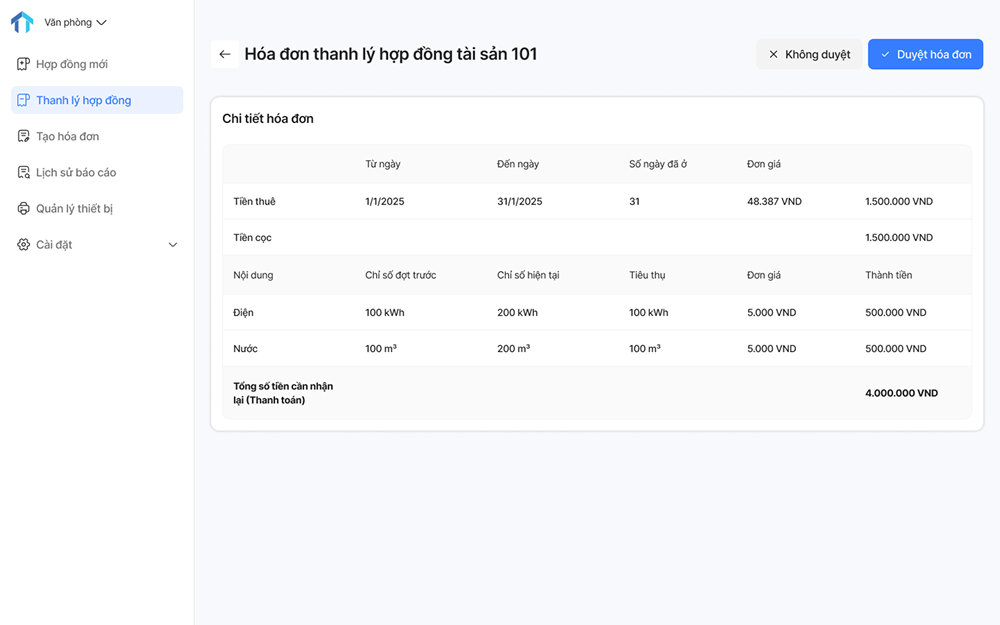
Kiểm tra thông tin và duyệt hoá đơn
Hướng dẫn thanh lý hợp đồng chi tiết
Hướng dẫn thanh lý hợp đồng với tài sản “Đang cho thuê”
Bước 1: Đăng nhập vào phần mềm Quản Lý Tài Sản
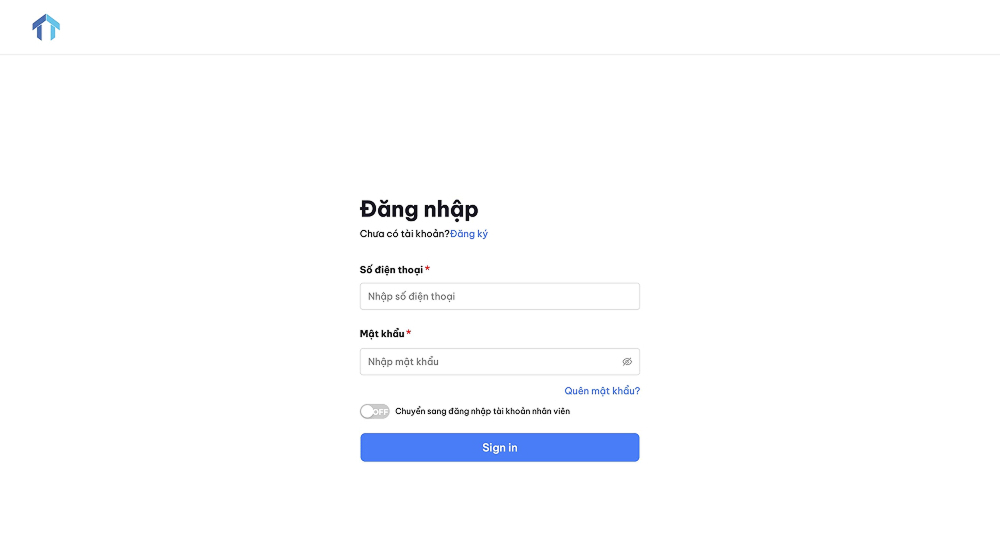
Đăng nhập phần mềm trên máy tính
Bước 2: Tại thanh menu bên trái chọn mục “Thanh lý hợp đồng”.
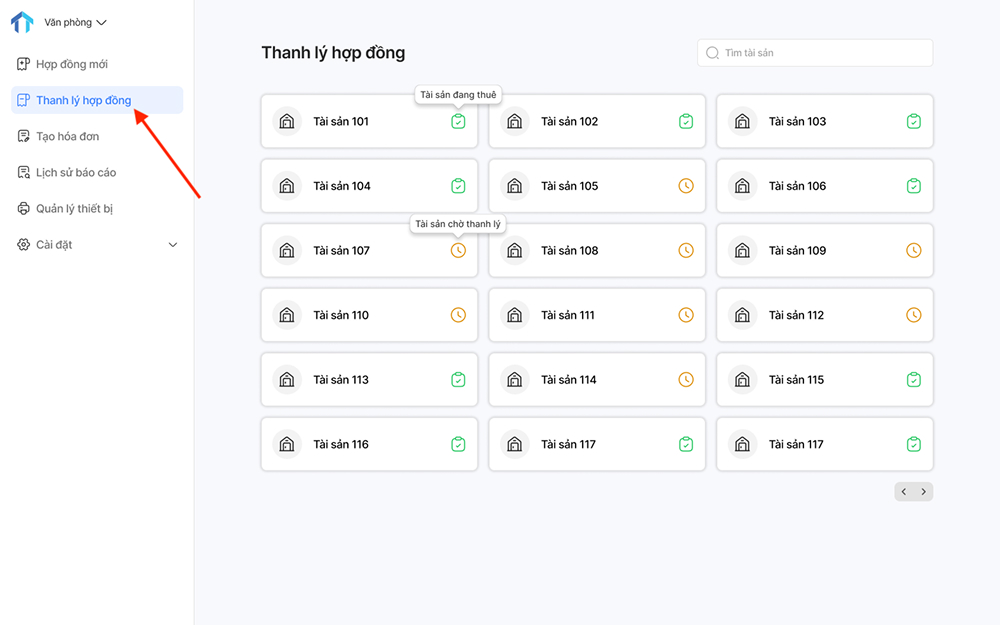
Chọn mục “Thanh lý hợp đồng”
Bước 3: Tại danh sách các tài sản, lựa chọn tài sản đang trong trạng thái “Đang thuê” mà bạn muốn tiến hành thanh lý.
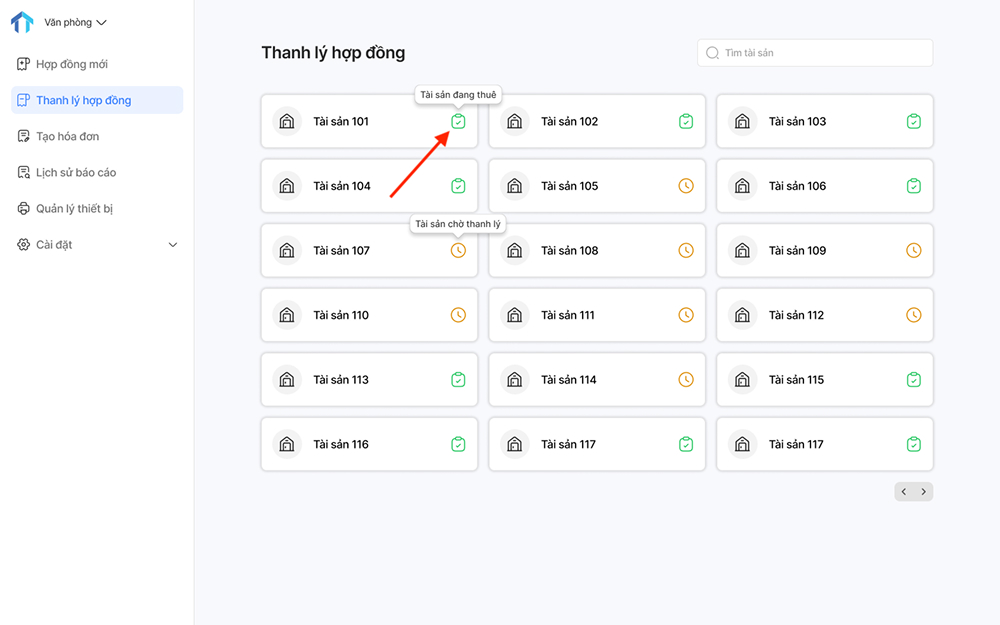
Chọn tài sản đang ở trạng thái “Tài sản đang thuê”
Bước 4: Nhập chỉ số điện và nước thực tế tại thời điểm khách trả phòng vào các ô tương ứng, sau đó nhấn “Xác nhận” để hệ thống tính toán chi phí phát sinh (xem ví dụ minh họa trong hình).
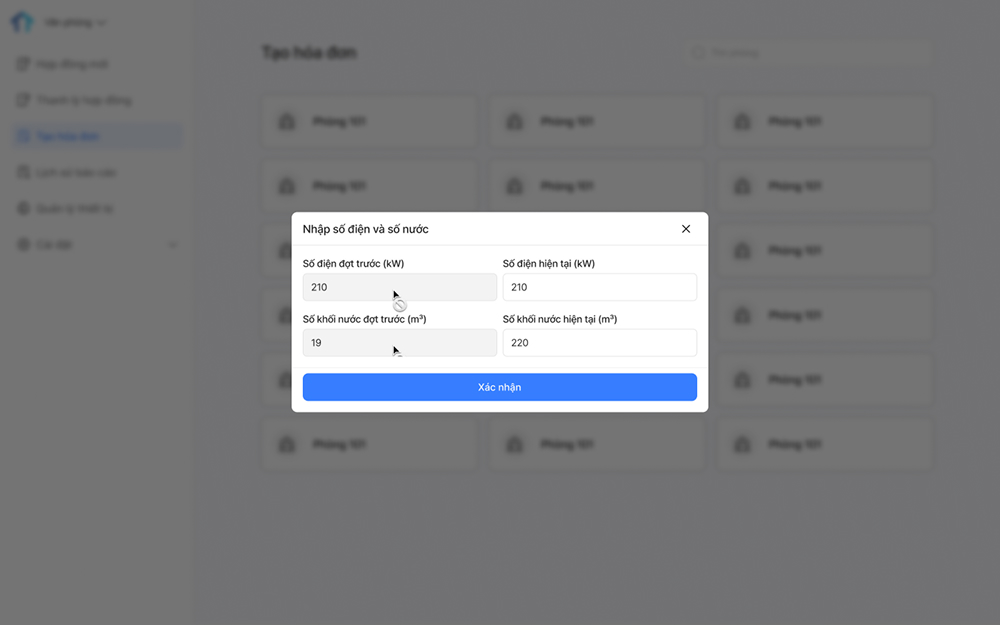
Điền chỉ số điện, nước ghi nhận được ở thời điểm thanh lý hợp đồng
Bước 5: Màn hình sẽ hiển thị hóa đơn thanh lý hợp đồng. Hãy kiểm tra kỹ thông tin thanh toán, số tiền và các khoản phí liên quan. Nếu chính xác, chọn “Xác nhận”
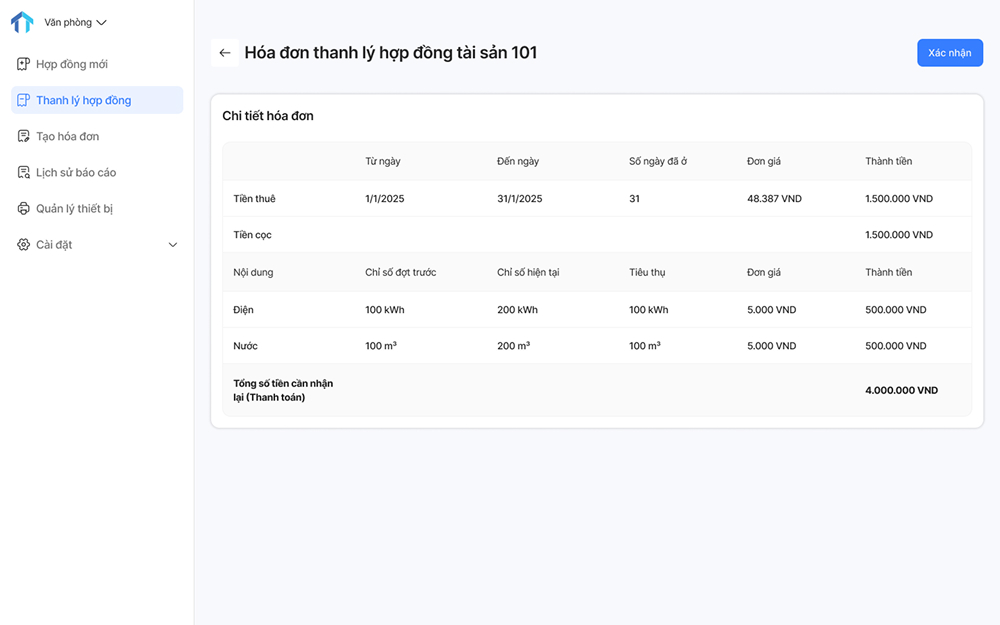
Kiểm tra thật kỹ thông tin trên hóa đơn thanh lý
Bước 6: Hệ thống hiển thị thông báo “Thanh lý hợp đồng thành công”. Đồng thời, hóa đơn sẽ được tự động gửi đến email của khách thuê và yêu cầu duyệt thanh lý sẽ được chuyển đến người có quyền phê duyệt (thường là chủ tài sản hoặc người quản lý).
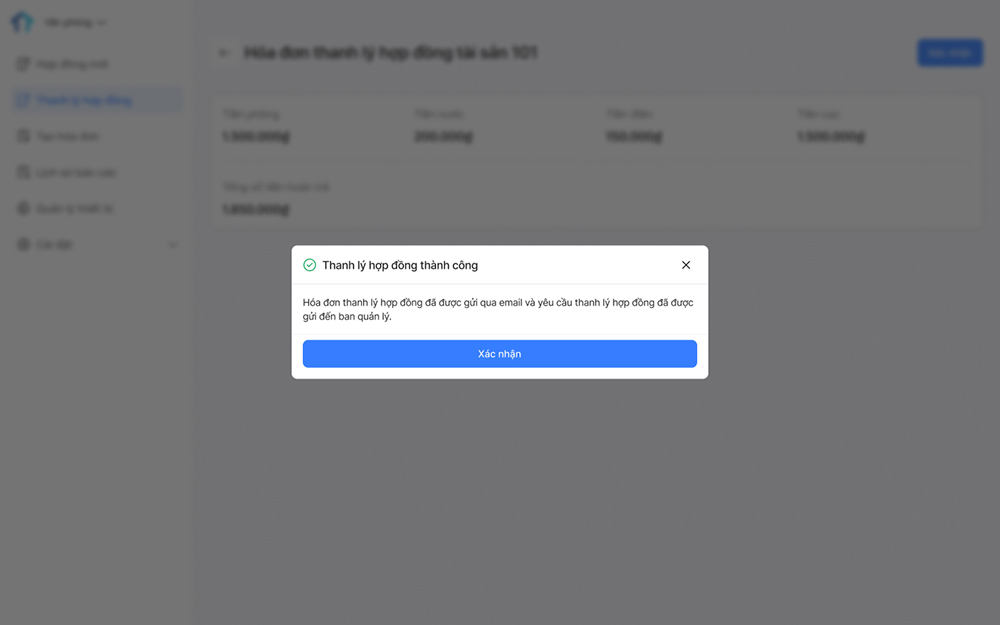
Hệ thống sẽ tự động gửi hoá đơn thanh lý hợp đồng đến email người thuê
Bước 7: Sau khi xác nhận, phần mềm sẽ chuyển bạn đến giao diện “Thanh lý hợp đồng”. Tại đây, tài sản vừa xử lý sẽ hiển thị với trạng thái “Đang chờ thanh lý”.

Tài sản sau khi điền thông tin thanh lý đầy đủ sẽ hiện trạng thái như hình
Hướng dẫn duyệt thanh lý hợp đồng với tài sản “Đang chờ thanh lý”
Bước 1: Đăng nhập vào phần mềm Quản Lý Tài Sản, tại thanh menu bên trái chọn tab “Thanh lý hợp đồng”.
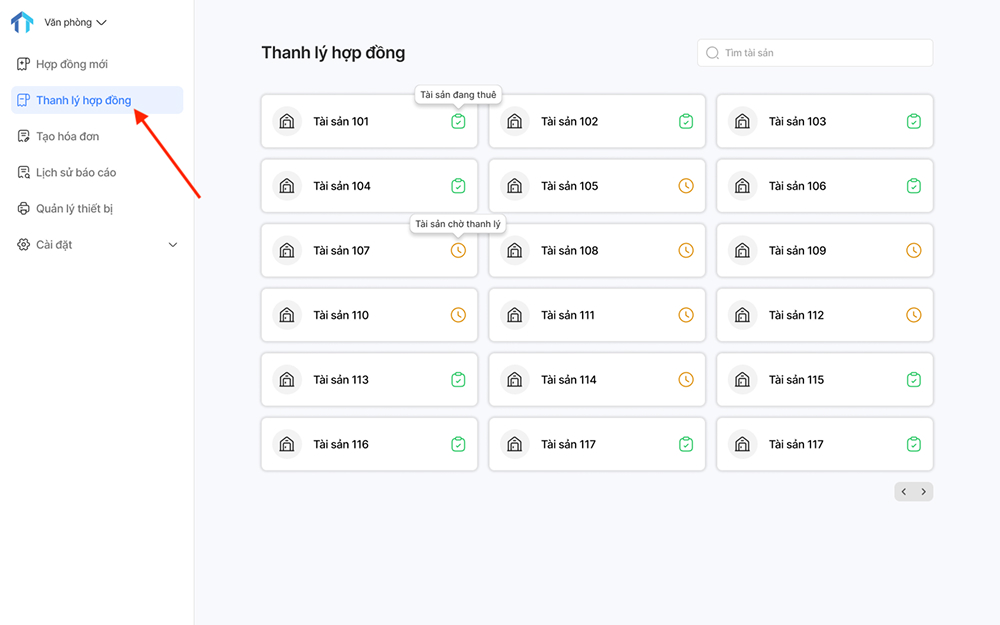
Đăng nhập và chọn tab “Thanh lý hợp đồng”
Bước 2: Trong danh sách tài sản, tìm và nhấp vào tài sản có trạng thái “Tài sản chờ thanh lý” để xem chi tiết thông tin cần duyệt.
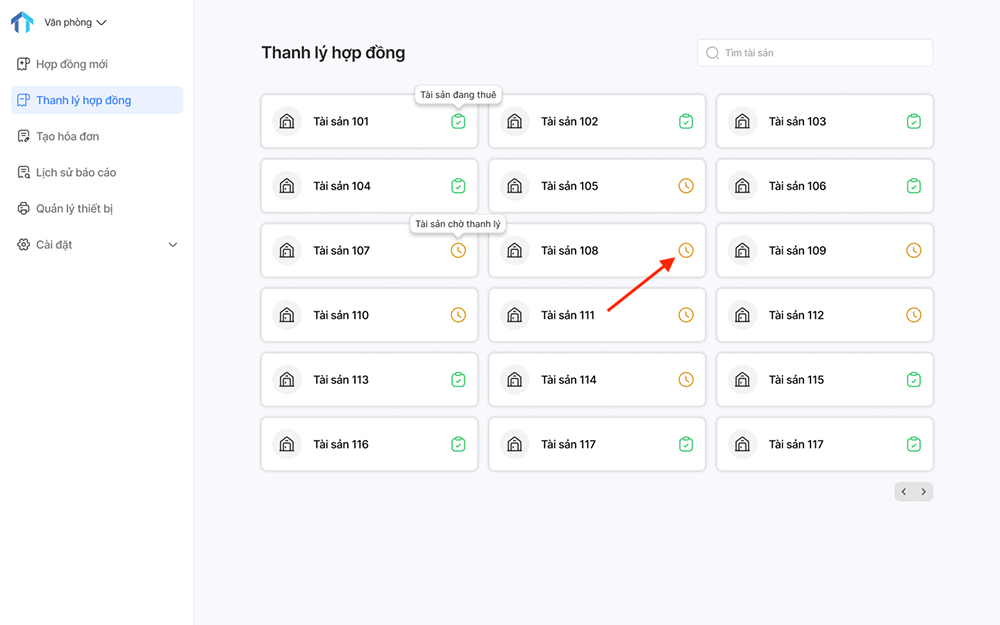
Chọn tài sản đang ở trạng thái chờ thanh lý
Bước 3: Giao diện chi tiết hợp đồng thanh lý sẽ hiện ra. quản lý hoặc chủ tài sản kiểm tra lại toàn bộ thông tin, bao gồm chỉ số điện nước, khoản thanh toán và hóa đơn.
Nếu tất cả thông tin đã chính xác, chọn “Duyệt hóa đơn” để hoàn tất quy trình.
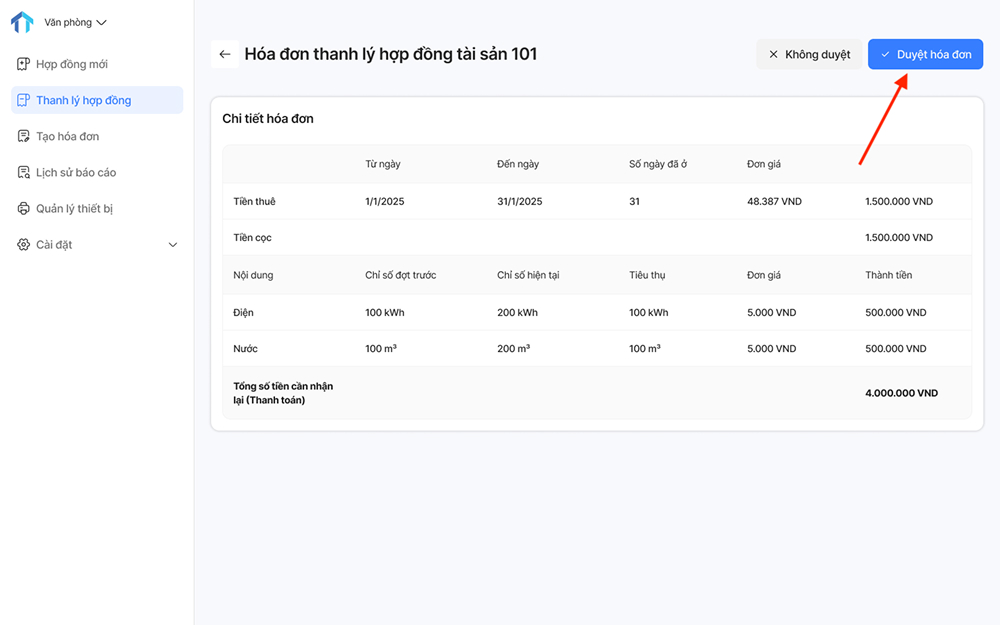
Tiến hành duyệt để thanh lý hợp đồng cho khách thuê
Lưu ý: Sau khi hợp đồng được duyệt, hệ thống sẽ tự động cập nhật trạng thái tài sản. Hợp đồng đã thanh lý sẽ không còn hiển thị trong danh sách tại tab “Thanh lý hợp đồng”. Đồng thời, tài sản liên quan sẽ được chuyển sang trạng thái “Đã trả” trong mục “Tài sản cho thuê” tại tab “Cài đặt”.
Những điều cần lưu ý khi thanh lý hợp đồng trên máy tính
- Kiểm tra kỹ chỉ số điện và nước thực tế tại thời điểm bàn giao. Việc nhập sai số liệu có thể làm sai lệch hóa đơn thanh lý.
- Đọc kỹ thông tin hợp đồng và số tiền trước khi xác nhận. Đảm bảo thông tin chính xác để tránh phát sinh khiếu nại sau này.
- Hợp đồng chỉ được thanh lý khi đã được duyệt bởi người có quyền quản lý hoặc chủ tài sản. Nếu chưa duyệt, trạng thái tài sản vẫn sẽ hiển thị là “Tài sản chờ thanh lý”.
- Sau khi được duyệt, hợp đồng sẽ không thể chỉnh sửa lại. Bạn cần kiểm tra toàn bộ nội dung thật cẩn thận trước khi thao tác.
- Hệ thống sẽ tự động gửi hóa đơn thanh lý đến email của khách thuê. Đảm bảo email đã được cập nhật chính xác và vẫn còn hoạt động.
- Đây là tính năng chỉ người có quyền quản trị mới được thao tác. Nếu bạn không không thực hiện được, hãy liên hệ với chủ tài sản hoặc quản trị viên để được cấp quyền tương ứng.
Qua những hướng dẫn chi tiết trên, bạn có thể chủ động thực hiện thanh lý hợp đồng nhanh chóng, chính xác ngay trên phần mềm Quản Lý Tài Sản. Nếu có bất kỳ thắc mắc nào, hãy liên hệ ngay với chúng tôi qua Zalo https://zalo.me/truongtienqlts để được hỗ trợ kịp thời nhé!
Khi hợp đồng cho thuê kết thúc, việc thanh lý hợp đồng là bước quan trọng để cập nhật lại trạng thái tài sản, đảm bảo tính minh bạch và rõ ràng trong quá trình quản lý. Thao tác này không chỉ giúp hệ thống ghi nhận chính xác lịch sử thuê mà còn tránh phát sinh các sai sót trong khâu báo cáo hoặc tái sử dụng tài sản.
Bài viết sau sẽ hướng dẫn bạn cách thực hiện thao tác thanh lý hợp đồng nhanh chóng, chính xác ngay trên phần mềm Quản Lý Tài Sản, giúp quá trình vận hành được khép kín và chuyên nghiệp hơn.
Tổng quan
- Đối tượng áp dụng: Dành cho nhân sự vận hành hoặc chủ sở hữu bất động sản đang sử dụng phần mềm Quản Lý Tài Sản trên điện thoại di động và cần thanh lý hợp đồng thuê đã kết thúc để cập nhật lại trạng thái tài sản.
- Mục tiêu: Hướng dẫn chi tiết cách thao tác thanh lý hợp đồng đã hết hạn hoặc cần kết thúc sớm, nhằm đảm bảo hệ thống luôn phản ánh đúng thực trạng thuê – trả của tài sản.
- Kết quả đạt được: Sau bài viết này, bạn có thể chủ động thực hiện thanh lý hợp đồng chỉ với vài thao tác đơn giản, giúp hệ thống tự động chuyển trạng thái phòng về “Trống” và sẵn sàng cho lượt thuê tiếp theo, đồng thời lưu giữ chính xác lịch sử thuê cho mục đích theo dõi và báo cáo sau này.
Nội dung cần chuẩn bị
- Điện thoại di động đã kết nối internet ổn định và cài đặt dụng Quản Lý Tài Sản tại đây
- Tài khoản có quyền quản lý hoặc duyệt hợp đồng, thông thường là tài khoản của chủ sở hữu hoặc nhân sự vận hành được phân quyền.
- Hợp đồng thuê cần thanh lý đã được tạo trước đó trên phần mềm và đang ở trạng thái “Đang thuê”.
- Thông tin xác nhận thanh lý bao gồm các chỉ số điện, nước hiện tại.
- Xác nhận của khách thuê nếu có yêu cầu lưu trữ hoặc làm minh chứng hợp lệ cho việc thanh lý sớm, giúp đảm bảo tính minh bạch và tránh tranh chấp.
Hướng dẫn nhanh
Bước 1: Đăng nhập vào phần mềm Quản Lý Tài Sản, tại thanh menu bên trái chọn mục “Thanh lý hợp đồng”.
Bước 2: Lựa chọn tài sản đang trong trạng thái “Đang thuê” mà bạn muốn tiến hành thanh lý.
Bước 3: Nhập chỉ số điện và nước thực tế tại thời điểm trả phòng vào các ô tương ứng, sau đó nhấn “Xác nhận”.
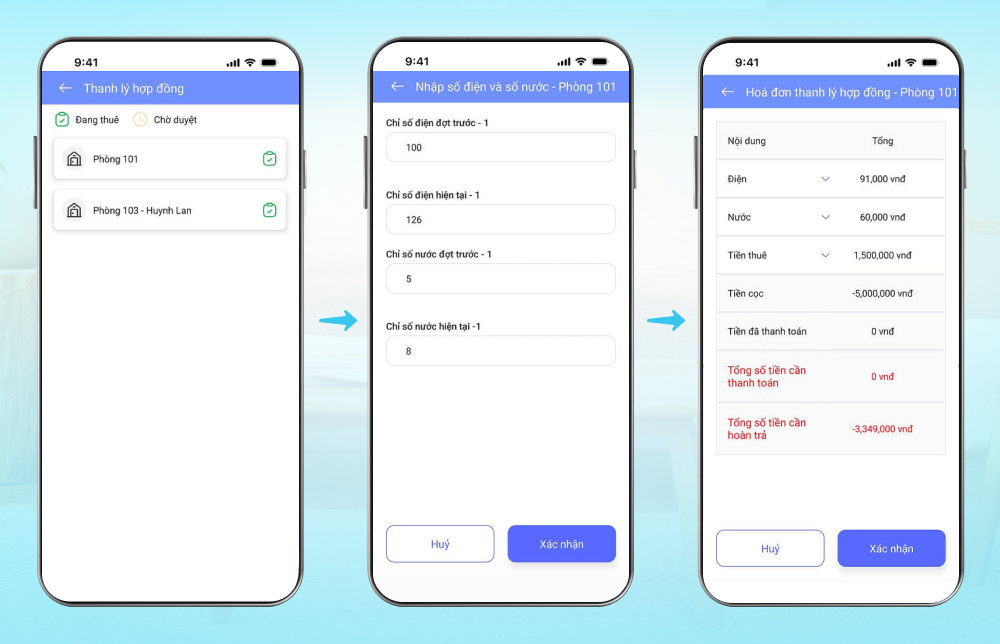
Bước 4: Hệ thống sẽ tự động tạo hóa đơn thanh lý và gửi đến email của khách thuê. Đồng thời, yêu cầu thanh lý sẽ được chuyển đến người có quyền duyệt.
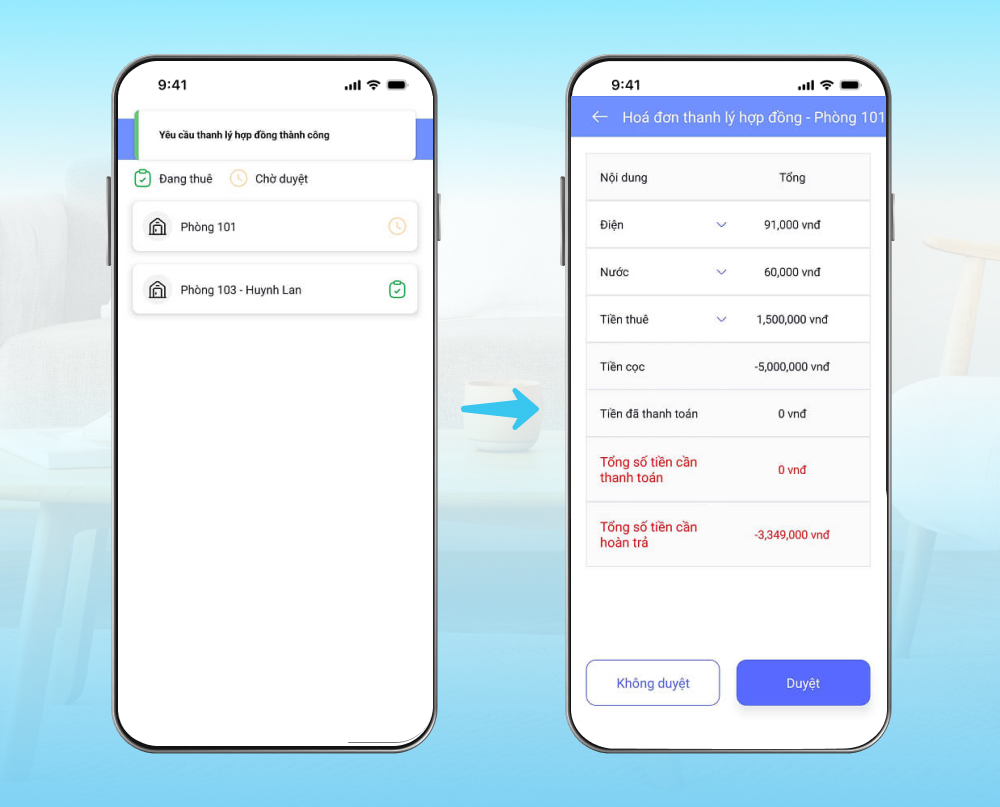
Kiểm tra thông tin và duyệt hoá đơn
Hướng dẫn thanh lý hợp đồng chi tiết
Hướng dẫn thanh lý hợp đồng với tài sản “Đang cho thuê”
Bước 1: Đăng nhập vào phần mềm Quản Lý Tài Sản
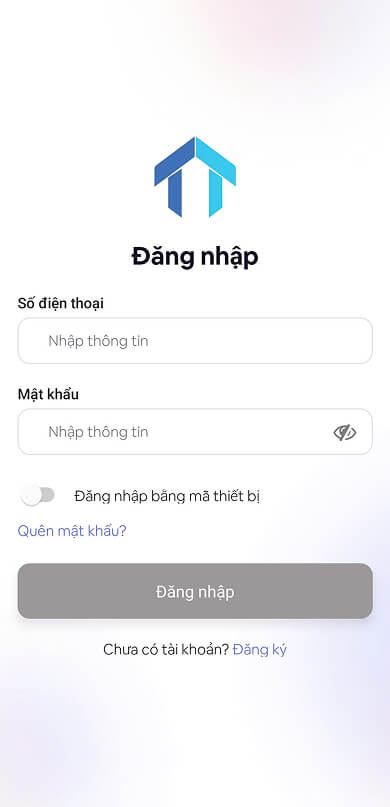
Đăng nhập phần mềm trên điện thoại
Bước 2: Tại thanh menu bên trái chọn mục “Thanh lý hợp đồng”.
Bước 3: Tại danh sách các tài sản, lựa chọn tài sản trong trạng thái “Đang thuê” mà bạn muốn tiến hành thanh lý.
Bước 4: Nhập chỉ số điện và nước thực tế tại thời điểm khách trả phòng vào các ô tương ứng, sau đó nhấn “Xác nhận” để hệ thống tính toán chi phí phát sinh (xem ví dụ minh họa trong hình).
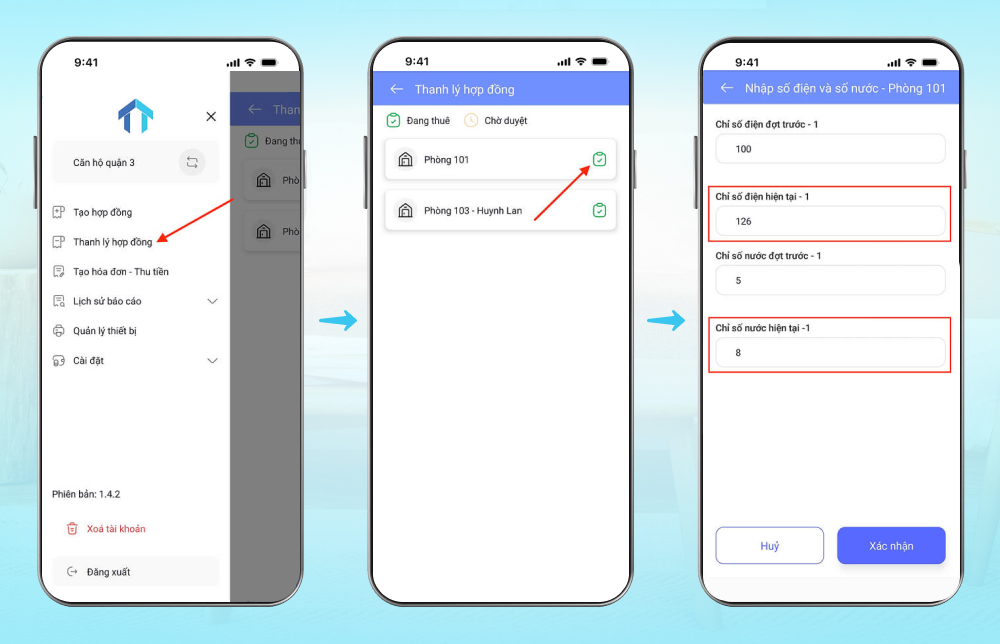
Điền chỉ số điện, nước ghi nhận được ở thời điểm thanh lý hợp đồng
Bước 5: Màn hình sẽ hiển thị hóa đơn thanh lý hợp đồng. Hãy kiểm tra kỹ thông tin thanh toán, số tiền và các khoản phí liên quan. Nếu chính xác, chọn “Xác nhận”.
Bước 6: Hệ thống hiển thị thông báo “Thanh lý hợp đồng thành công”. Đồng thời, hóa đơn sẽ được tự động gửi đến email của khách thuê và yêu cầu duyệt thanh lý sẽ được chuyển đến người có quyền phê duyệt (thường là chủ tài sản hoặc người quản lý).
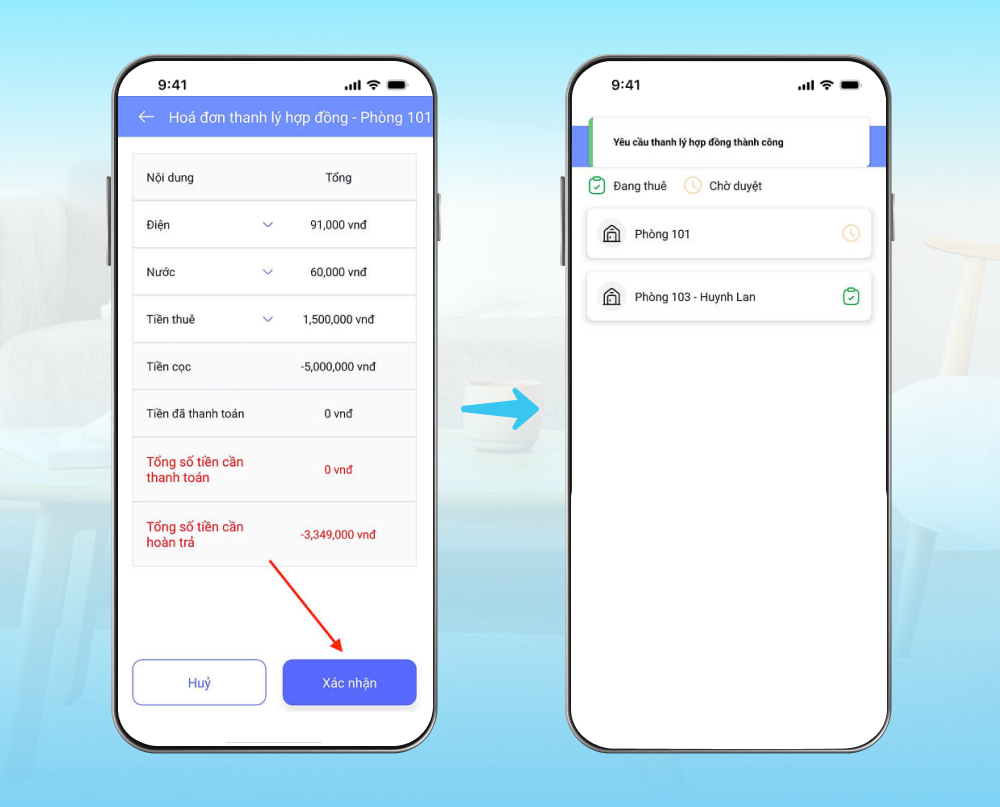
Kiểm tra thật kỹ thông tin trên hóa đơn thanh lý
Bước 7: Sau khi xác nhận, phần mềm sẽ chuyển bạn đến giao diện “Thanh lý hợp đồng”. Tại đây, tài sản vừa xử lý sẽ hiển thị với trạng thái “Chờ duyệt”.
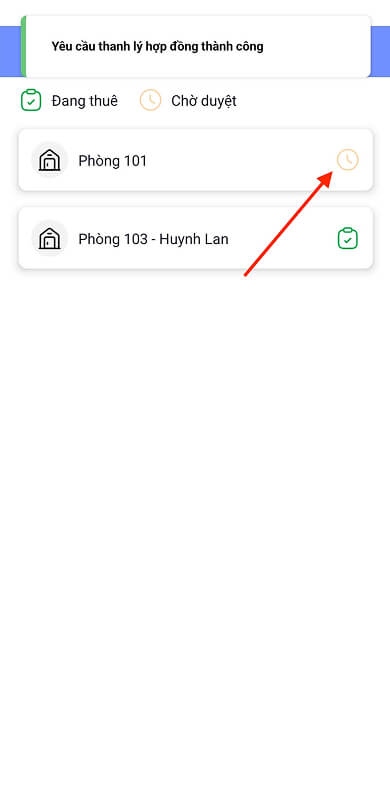
Tài sản sau khi điền thông tin thanh lý đầy đủ sẽ hiện trạng thái như hình
Hướng dẫn duyệt thanh lý hợp đồng với tài sản “Đang chờ duyệt”
Bước 1: Đăng nhập vào phần mềm Quản Lý Tài Sản, tại thanh menu bên trái chọn tab “Thanh lý hợp đồng”.
Bước 2: Trong danh sách tài sản, tìm và nhấp vào tài sản có trạng thái “Tài sản chờ thanh lý” để xem chi tiết thông tin cần duyệt.
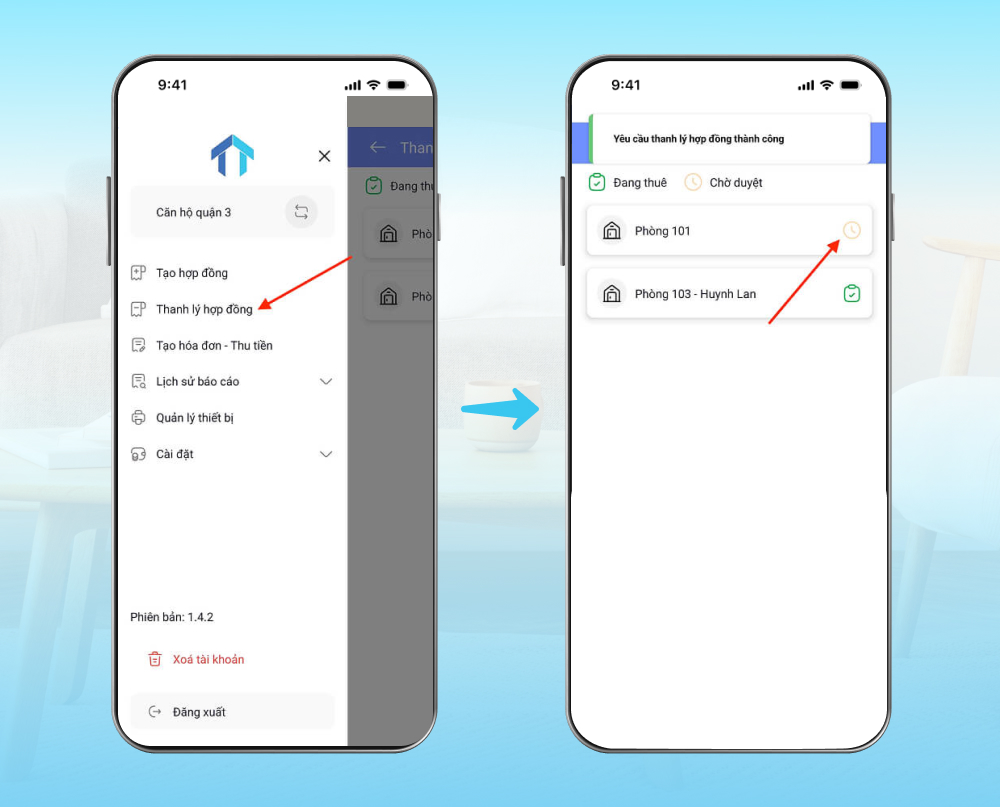
Chọn tài sản đang ở trạng thái chờ duyệt thanh lý
Bước 3: Giao diện chi tiết hợp đồng thanh lý sẽ hiện ra. quản lý hoặc chủ tài sản kiểm tra lại toàn bộ thông tin, bao gồm chỉ số điện nước, khoản thanh toán và hóa đơn. Nếu tất cả thông tin đã chính xác, chọn “Duyệt hóa đơn” để hoàn tất quy trình.
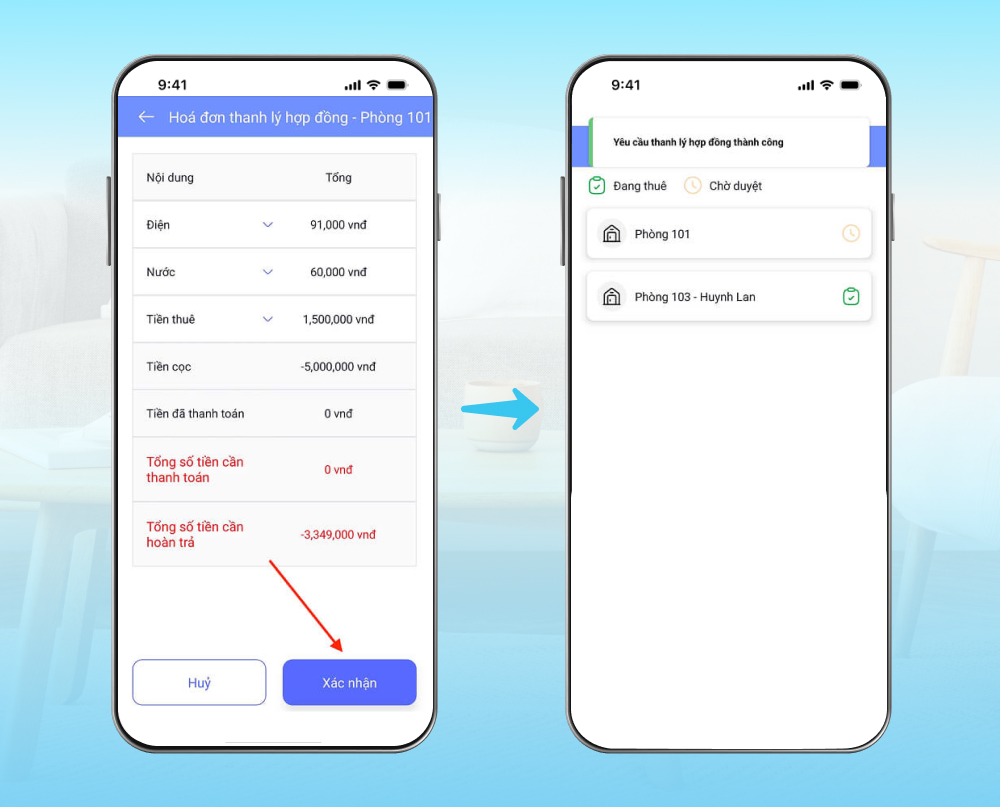
Tiến hành duyệt để thanh lý hợp đồng cho khách thuê
Những điều cần lưu ý khi thanh lý hợp đồng trên điện thoại
- Kiểm tra kỹ chỉ số điện và nước thực tế tại thời điểm bàn giao. Việc nhập sai số liệu có thể làm sai lệch hóa đơn thanh lý.
- Đọc kỹ thông tin hợp đồng và số tiền trước khi xác nhận. Đảm bảo thông tin chính xác để tránh phát sinh khiếu nại sau này.
- Hợp đồng chỉ được thanh lý khi đã được duyệt bởi người có quyền quản lý hoặc chủ tài sản. Nếu chưa duyệt, trạng thái tài sản vẫn sẽ hiển thị là “Chờ duyệt”.
- Sau khi được duyệt, hợp đồng sẽ không thể chỉnh sửa lại. Bạn cần kiểm tra toàn bộ nội dung thật cẩn thận trước khi thao tác.
- Hệ thống sẽ tự động gửi hóa đơn thanh lý đến email của khách thuê. Đảm bảo email đã được cập nhật chính xác và vẫn còn hoạt động.
- Đây là tính năng chỉ người có quyền quản trị mới được thao tác. Nếu bạn không không thực hiện được, hãy liên hệ với chủ tài sản hoặc quản trị viên để được cấp quyền tương ứng.
Qua những hướng dẫn chi tiết trên, bạn có thể chủ động thực hiện thanh lý hợp đồng nhanh chóng, chính xác ngay trên phần mềm Quản Lý Tài Sản. Nếu có bất kỳ thắc mắc nào, hãy liên hệ ngay với chúng tôi qua Zalo https://zalo.me/truongtienqlts để được hỗ trợ kịp thời nhé!